
时间:2021-01-05 20:26:17 来源:www.win10xitong.com 作者:win10
任何电脑系统都会有瑕疵,win10系统也不例外。今天有用户遇到了Win10桌面图标间距不正常如何调整的问题,因为很多网友以前都没有遇到过Win10桌面图标间距不正常如何调整的情况,所以都不知道解决它的办法。如果你也因为这个Win10桌面图标间距不正常如何调整的问题而困扰,小编提供以下的解决流程:1.打开开始菜单,输入“注册表编辑器”,搜索并打开注册表编辑器。2.在注册表编辑器中定位到以下路径“计算机\HKEY_CURRENT_USER\Control Panel\Desktop\WindowMetrics”就行了,这样,这个问题就可以很简单的处理了。接下去我们就配合上图片,来给大家说一下Win10桌面图标间距不正常如何调整的具体解决措施。

按如下方式设置方法:
1.打开开始菜单,进入“注册表编辑器”,搜索并打开注册表编辑器。

2.在注册表编辑器中找到以下路径:“计算机\ HKEY _当前_用户\控制面板\桌面\窗口度量”。
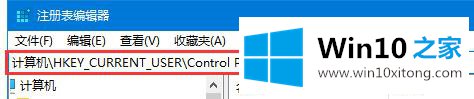
3.在右侧找到名为“图标间距”和“图标空间”的项目。
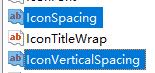
4.双击打开,将数值数据修改为"-1125 ",确认保存。
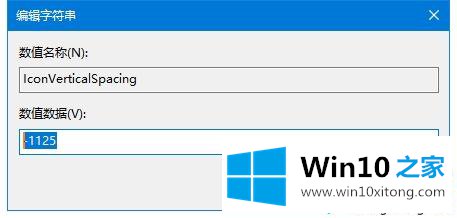
5.桌面图标之间的距离将恢复为默认值。
6.如果不行,记得注销电脑。
以上,我们将详细说明Win10桌面图标间距异常的解决方案。设置注册表时要注意,避免移动其他重要文件!
许多朋友都遇到了Win10桌面图标间距不正常如何调整的问题,只需要按照上面小编说的方法去做,就可以解决,今天的内容到这里就结束了,通过上面讲的方法就可以解决Win10桌面图标间距不正常如何调整的问题了,希望对您有所帮助。